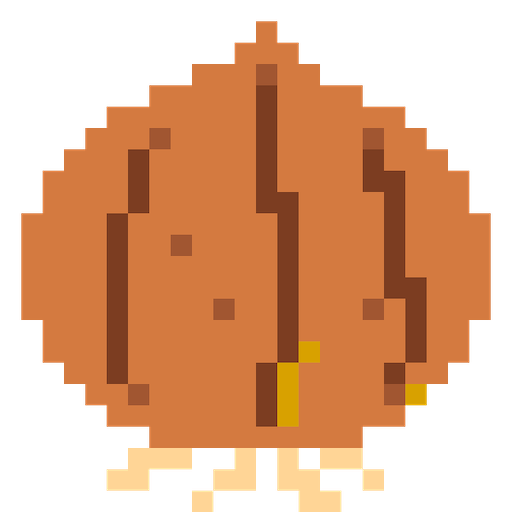それぞれのプラグインをインストールする前に、
まずはプラグインマネージャーをインストールしておく。
そうすることで、プラグインの煩雑なインストール/アンインストールを適切に管理できる。
利用したプラグインマネージャー
今回はzplugを使うこととする。
インストール
READMEに従ってインストールする。
Homebrewを使う場合
筆者はMacを利用しているので、Homebrewを使ってインストールを行う。
$ brew install zplugインストールされると、ログに以下のような注意書きが現れるので
見落とさないようにするのが重要。
==> Caveats
In order to use zplug, please add the following to your .zshrc:
export ZPLUG_HOME=/usr/local/opt/zplug
source $ZPLUG_HOME/init.zsh
==> Summary
🍺 /usr/local/Cellar/zplug/2.4.2: 198 files, 370.0KB つまり、~/.zshrcに以下の項目を追加しなければならない。
export ZPLUG_HOME=/usr/local/opt/zplug
source $ZPLUG_HOME/init.zsh すると、zplugコマンドが有効になっているはず。
インストーラーを使う場合
筆者は環境に依存せずdotfilesで管理したいので、こちらの方法でインストールする。
curl -sL --proto-redir -all,https https://raw.githubusercontent.com/zplug/installer/master/installer.zsh | zsh README記載の通り、上記のコマンドを実行すると~/.zplugというディレクトリが作成される。
$ ls ~/.zplug
Dockerfile LICENSE Makefile README.md autoload/ base/ bin/ build.sh* cache/ doc/ init.zsh log/ misc/ repos/ run.sh* test/ zcompdump使い方
使い方は、~/.zshrcに決められたフォーマットでプラグインを羅列するだけ。
手始めに履歴からコマンドを補完するプラグインを入れる。
~/.zshrc
# zplugによるプラグイン管理
source ~/.zplug/init.zsh
# 履歴からコマンドを補完する
zplug "zsh-users/zsh-autosuggestions"
# Then, source plugins and add commands to $PATH
zplug load --verboseその後、インストールコマンドを実行する
# インストール
$ zplug install
[zplug] Start to install 1 plugins in parallel
✔ Installed! zsh-users/zsh-autosuggestions
[zplug] Elapsed time: 2.3517 sec.
==> Installation finished successfully!
# 再読み込みさせる
$ source ~/.zshrc
Load "~/.zplug/repos/zsh-users/zsh-autosuggestions/zsh-autosuggestions.plugin.zsh" (zsh-users/zsh-autosuggestions)
[zplug] Run compinitとても見にくい色だが、補完が効くようになった。
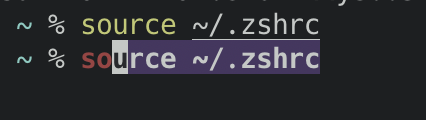
まとめ
- インストールする
-
~/.zshrcにプラグインを列挙する